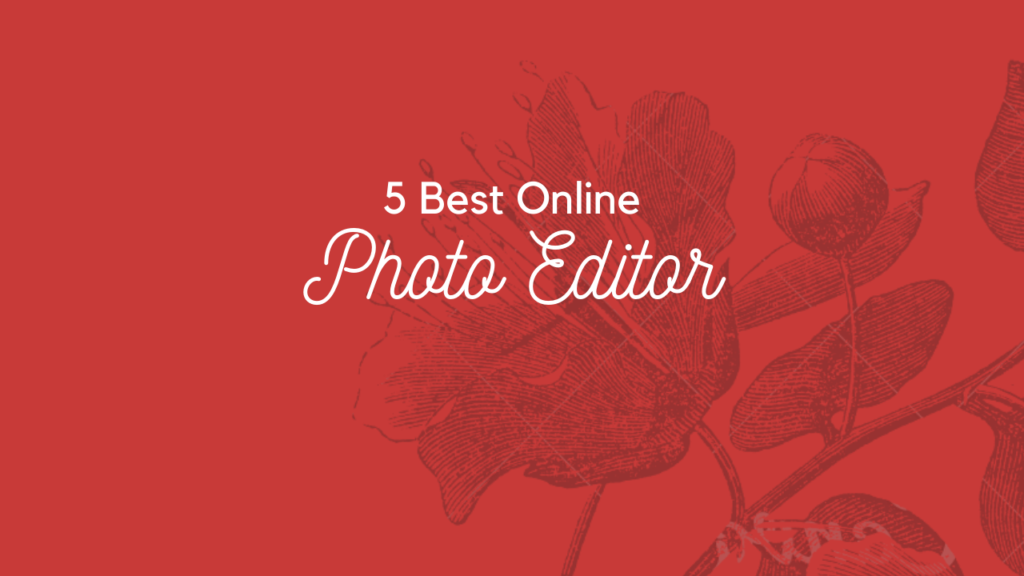আজ আমরা কিছু সেরা কম্পিউটার মাউস টিপস ও ট্রিকস সম্পর্কে জানবো যা আপনাকে কম্পিউটার মাউসের সঠিক ও সম্পূর্ণ ব্যবহার করতে সাহায্য করবে।
কীবোর্ড শর্টকাট ও টিপস সম্পর্কে তো আমার কম বেশি সবাই জানি কিন্তু, কম্পিউটার Mouse এরও যে বিশেষ কিছু ট্রিকস আছে তা আমরা অনেকেই জানিনা।
অর্থাৎ শুধু মাউসে লেফ রাইট বাটন ব্যবহার করে কিছু ওপেন ও ক্লোস করা ছাড়াও আমরা মাউস দ্বারা আরো কিছু কাজ করতে পারি,
তা অনেক কম্পিউটার ব্যবহারকারিই জানেনা। আর যা কম্পিউটারে কাজ করার ক্ষেত্রে সত্যিই আপনাকে আরো প্রোডাকটিভ করে তুলবে।
তাহলে চলুন আমরা নিচে জেনেনি যে সেই Computer mouse tips and tricks গুলি কি? যা আমাদের সবার জানা উচিত।
অবশ্যই পড়ুন: কিভাবে কম্পিউটারে বাংলা লেখা যায় (বাংলা টাইপিং সফটওয়্যার)

১. Mouse double and triple Click
সাধারনত আমরা যখন কোন ওয়ার্ড কপি বা হাইলাইট করতে চাই তখন মাউস এর লেফট বাটান ক্লিক ও হোল্ড করে,
নিচে অথবা ওপরের দিকে মাউসের পয়েন্টার নিয়ে গিয়ে যতটা টেক্সট কপি করতে চাই তা হাইলাইট করতে পারি বা করে থাকি।
তবে আপনি এই কাজটিই আরো দ্রুত করতে পারেন যেরকম যদি কোন একটি শব্দ বা ওয়ার্ড হাইলাইট করতে চান তাহলে,
তার ওপর ডাবল ক্লিক করুন, আর সম্পূর্ণ সেন্টেন্স বা প্যারাগ্রাফ হাইলাইট করার জন্য ট্রিপল অর্থাৎ তিন বার মাউস লেফট ক্লিক করে।
২. Shift key and mouse left button
ওপরে যেরকম আমরা ডাবল ও ট্রিপল ক্লিক করে সহজে নির্দিষ্ট ওয়ার্ড বা সম্পূর্ণ প্যারাগ্রাফ হাইলাইট করার বিষয়টি জানলাম।
সেরকমই কোন টেক্সট হাইলাইট করার আরো একটি সহজ এবং দ্রুত উপায় হল আপনি টেক্সটের যে অংশ থেকে কপি করতে চান,
প্রথমে সেখানে মাউস লেফট ক্লিক করুন তারপর যতদূর বা যেখান পর্যন্ত হাইলাইট চান সেখানে প্রথমে Shift প্রেস এবং হোল্ড করে,
মাউস এর লেফট বাটনা ক্লিক করুন দেখেবন সুন্দর ভাবে যতদূর টেক্সট চান ততটাই টেক্সট হাইলাইট হয়ে যাবে।
আরো জানুন: কিভাবে মোবাইল ক্যামেরাকে কম্পিউটার ওয়েবক্যাম বানাবেন
৩. Ctrl key and mouse left button
আমাদের লিস্টের তৃতীয় কম্পিউটার মাউস টিপস বা ট্রিকসটি হল কন্ট্রল বাটান সহ মাউস লেফট বাটন এর ব্যবহার।
আপনি যদি অনেক গুলি ফোল্ডার বা ফাইল (যেকোন ধরনের ফাইল) এর মধ্যে যদি কিছু ফাইল বা ফোল্ডার কপি করতে চান তাহলে,
প্রথমে, আপনার কীবোর্ড থেকে Ctrl বাটান প্রেস ও হোল্ড করে যে ফাইল বা ফোল্ডার গুলি কপি বা হাইলাইট করতে চান তার ওপর ক্লিক করুন।
দেখবেন শুধুমাত্র সেই ফাইল বা ফোল্ডার গুলিই সিলেক্ট ও হাইলাইট হচ্ছে। অর্থাৎ আপনাকে বেছে বেছে একটি করে ফাইল কপি ইত্যাদি করতে হবেনা।
আপনার যে ফাইল বা ফোল্ডার গুলি দরকার তা একে বারেই ক্লিক করে সিলেক্ট করে নিয়ে কপি বা আপনি যা চান তা করতে পারবেন।
৪. Mouse side buttons
এখনকার বেশির ভাগ মাউসে বিশেষ করে গেমিং মাউস এর সাইড বা পাশেও দুটি করে বাটান থাকে আর যা বিভিন্ন রকমের কাজ করতে পারে।
তবে বাই ডিফল্ট আপনি এই দুটি বাটান দ্বারা যেকোন ওয়েব ব্রাউজার ও ফাইল এক্সপ্লোরা এর আগে অথবা পেছনের পেজে যেতে পারেন।
কিন্তু আপনি চাইলে এই দুটি বাটন অন্য কাজ বা প্রোগ্রাম করার জন্যেও সেট করতে পারেন মাউস কন্ট্রোল এর সেটিংস থেকে।
তাই আপনার কাছেও যদি এরকম মাউস থাকে তাহলে অবশ্যই এই দুটি বাটান নিজের মতো প্রোগ্রামের জন্য সেট করে নেবেন।
৫. Manage window with mouse click
কম্পিউটারে খোলা বা ওপেন করা যেকোন উইন্ডো ছোট অথবা বড় বা Mazimized করার জন্য উইন্ডোজের ডান দিকে,
Maximize আইকনে ক্লিক না করেও আপনি উইন্ডোজের টপ বা টাইটেল বারে ডাবল ক্লিক করে উইন্ডোজ Small এবং Mazimized করতে পারেন।
এছাড়াও আপনি কোন ওপেন উইন্ডোজ এর বামদিকের ছোট আইকনটিতে ডাবল ক্লিক করে সেই উইন্ডোটি ক্লোস বা বন্ধ করতে পারেন।
অবশ্যই পড়ুন: কিভাবে ল্যাপটপে ওয়াইফাই হটস্পট চালু করবেন?
৬. Multiple use of mouse scroll wheels button
আমরা সবাই জানি যে মাউস স্ক্রল বাটন কোন পেজ এর ওপরে অথবা নিচে দিকে যাওয়ার জন্য ব্যবহার করা হয়ে থাকে।
কিন্তু এটাই একমাত্র কাজ না যা মাউস স্ক্রল বাটন দ্বারা করা যায়। আপনি পেজ স্ক্রল আপ ও ডাউন ছাড়াও আরো বেশকিছু কার করতে পারেন। যেরকম,
- স্ক্রল বাটানটি স্ক্রল করা ছাড়াও আপনি প্রেস করে ক্লিক করতে পারেন যা মাউসের ৩ নম্বর বাটান হিসাবে কাজ করে।
আর আপনি যদি ওয়েব পেজের কোন লিংক স্ক্রল বাটন দ্বারা ক্লিক করেন তাহলে সেই লিংকটি একটি নতুন ট্যাব হয়ে ওপেন হবে।
অর্থাৎ আপনি ওই একই পেজেই থাকবেন কিন্তু নির্দিষ্ট লিংকটি পাশে একটি নতুন ট্যাবের মধ্যে খুলবে যা কিছু সময় অনেক কাজে আসে।
- কোন ছবি, ওয়েব পেজ ও ডকুমেন্টস ইত্যাদি জুম্ ইন ও জুম্ আউট করার জন্য কীবোর্ড থেকে Ctrl বাটান প্রেস ও হোল্ড করে,
স্ক্রল আপ করে জুম্ এবং স্ক্রল ডাউন করে জুম্ আউট করতে পারবেন।
- এছাড়াও আপনি মাউসের স্ক্রল বাটান ক্লিক করার পর যদি মাউসটি নিচে নামান বা ওপরে তোলেন অর্থাৎ মাউস,
মাউস পয়েন্টার নিচে বা ওপরে তোলেন তাহলে অটোমেটিক কোন ওয়েব পেজ স্ক্রল আপ বা ডাউন করতে পারবেন।
৭. If left mouse button is not working
অনেক সময় হয় কি মাউস পুরানো হয়ে গেলে বা বেশি ব্যবহার করার ফলে লেফট মাউস বাটনটি কাজ করেন বা অনেক জোরে প্রেস করলে তবেই কাজ হয়।
আর তখন আমরা সাধারনত মাউসটি বদলে ফেলি অথবা অনেক সমস্যা হলেও আমরা সেই মাউসটিই ব্যবহার করতে থাকি।
তবে এখানে আমি আপনাকে একটি কম্পিউটার মাউস টিপস দিচ্ছি যা মাউসের লেফট বাটান খারাপ হয়ে গেলেও ওই,
বাটনের কাজটি করতে পারবেন। অর্থাৎ লেফট মাউস বাটানের সব কাজ গুলিই করতে পারবেন।
আর তা হল আপনার মাউসের সেটিংস এর মধ্যে গিয়ে সেখান থেকে লেফট মাউস বাটানের ফাঙ্কশনটি রাইট বাটানে করে দিন।
আর রাইট বাটানের ফাঙ্কশনটি লেফট বাটনে করে দিন। কারণ মাউসের লেফট বাটনটি বেশি ব্যবহার করা হয় বলে ওটিই বেশি খারাপ হয়।
কিন্তু দেখবেন যে মাউসের রাইট বাটনটি একদমই ঠিক থাকে তাই আপনি যদি বাটানের ফাঙ্কশন পরিবর্তন করে দিতে পারেন।
তাহলে প্রথমে একটু ব্যবহার করতে সমস্যা হবে তবে মাউসটি আরো বেশ কিছু দিন অনায়াসে চলে যাবে।
আমাদের শেষ কথা,
আপনাদের মধ্যে হয়তো এরমধ্যে বেশ কিছু মাউস টিপস আগে থেকেই জানা আছে তবে যারা নতুন কম্পিউটার ব্যবহার করছে,
তাদের জন্য অবশ্যই এই টিপস গুলি অনেকই কাজে আসবে কারণ আমার নিজের ডেইলি কম্পিউটার লাইফে বা ব্লগ রাইটিং এর ক্ষেত্রে,
ওপরের প্রতিটি টিপস খুবই কাজে আসে।
তো বন্ধুরা আপনাদের যদি এই ৭টি Computer mouse tips and tricks ভালো লেগে থাকে তাহলে অবশ্যই আর্টিকেলটি শেয়ার করুন।
তার সাথে আমাকেও কমেন্ট করে জানান আপনাদের কেমন লাগলো বা আপনি আর কোন মাউস টিপস গুলি জানেন।